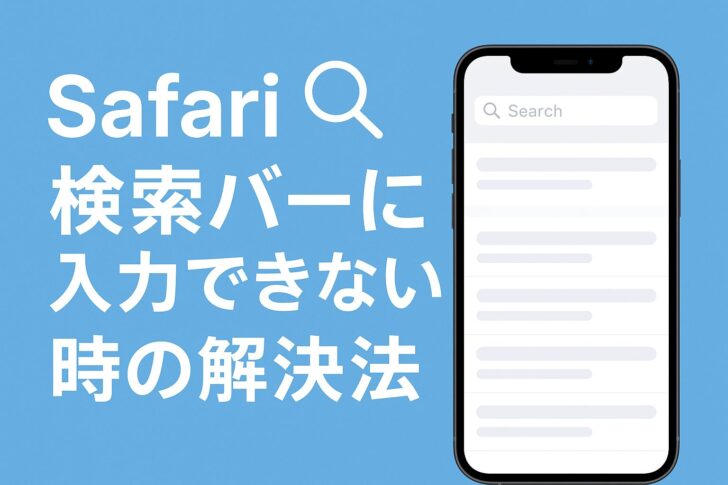
iPhoneのSafariで検索バーに入力できない時の解決法
Safariで検索バー(アドレスバー)に文字を入力できない/反応しない場合の原因と対処法を、効く順にまとめました。上から順に試してみてください。
まず切り分け
- 他のアプリ(メモなど)では入力できるか確認する
- 「許可されたWebサイトのみ」に制限していないか確認する(この設定だとアドレスバー自体が使えません)
すぐ試せる基本ワザ
- Safariを終了→再起動 / iPhoneを再起動・強制再起動
フリーズや一時的な不具合を解消できます。 - プライベートタブや新規タブで試す
表示中ページの影響を回避できます。
Safariの設定・データを見直す
- 履歴とWebサイトデータを消去
設定 > Safari > 「履歴とWebサイトデータを消去」。 - 拡張機能・コンテンツブロッカーをオフ
設定 > Safari > 「機能拡張」「コンテンツブロッカー」をオフ。 - スクリーンタイムのWeb制限を確認
「無制限のアクセス」に設定する。 - キーボードをリセット・切り替え
Apple純正キーボードを選び、「キーボードの辞書をリセット」する。 - JavaScriptをオンに戻す
設定 > Safari > 詳細 > 「JavaScript」をオン。 - 検索エンジンや候補表示設定を見直す
別の検索エンジンに切り替え、「Safariの候補」「検索エンジンの候補」をオフにしてみる。 - iCloudプライベートリレー/IPアドレス非公開をオフ
ネットワーク周りの不具合切り分け用。 - Safariの「実験的機能」をデフォルトに戻す
設定 > Safari > 詳細 > 「すべてデフォルトにリセット」。
それでもダメな場合
- ネットワーク設定をリセット
設定 > 一般 > 転送またはiPhoneをリセット > リセット > 「ネットワーク設定をリセット」。 - すべての設定をリセット
設定 > 一般 > 転送またはiPhoneをリセット > リセット > 「すべての設定をリセット」。 - iOSを最新に更新
Safariの不具合修正が含まれる場合があります。
症状別のヒント
- アドレスバーをタップしてもキーボードが出ない → キーボード切替/辞書リセット/すべての設定をリセット
- 入力はできるが確定できない/検索が始まらない → 履歴削除、拡張機能オフ、JavaScriptオン、プライベートリレーオフ
- アドレスバー自体がグレーアウト → スクリーンタイムのWeb制限を解除
[…] Safari 検索バー 入力 できない […]